Ljudi često koriste Zoom za poslovne sastanke i konferencijske pozive, ali zašto da to ne bude i zabavno? Možete kreirati sopstvenu, jedinstvenu pozadinu i istaći se, a da pritom ostanete profesionalni.
Kreiranje personalizovane Zoom pozadine
Profesionalni dizajneri mogu, naravno, kreirati svoje Zoom pozadine pomoću softvera kao što je Photoshop, ali nemaju svi tu vrstu veštine. Na sreću, postoje onlajn aplikacije koje su veoma jednostavne za korišćenje, čak i za početnike. Većina njih je besplatna.
U ovom vodiču koristićemo Canvu. Izuzetno je laka za upotrebu, nudi besplatan plan, ima veliku bazu slika i pruža mnogo alata za uređivanje. Pre nego što počnete, potrebno je napraviti nalog.
Kada to uradite, idite na Canva-in alat za kreiranje virtuelnih Zoom pozadina i kliknite na dugme „Kreiraj virtuelnu Zoom pozadinu“.
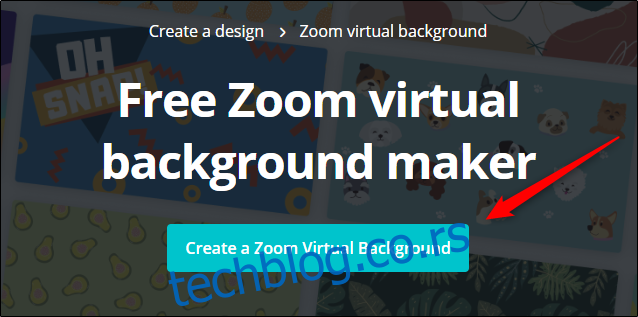
Sada ćete se naći na kartici „Šabloni“. Ovde ćete pronaći različite prilagođene slike sa tekstom i specijalnim efektima. Takođe možete da pretražujete karticu „Fotografije“ i pronaći sliku koja vam se sviđa, a zatim je možete urediti. Većina fotografija je besplatna; one koje nisu imaju oznaku „Pro“.
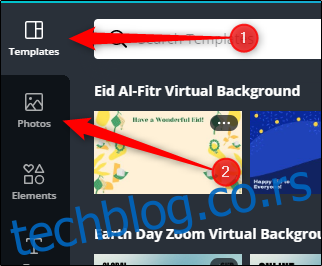
Ako želite da koristite svoju fotografiju, kliknite na karticu „Otpremanja“.
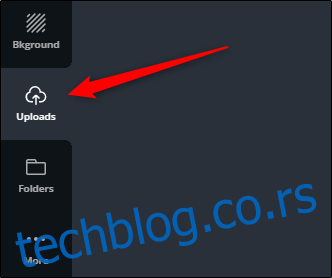
Zatim kliknite na „Otpremi sliku ili video“ i prevucite je sa svog računara.
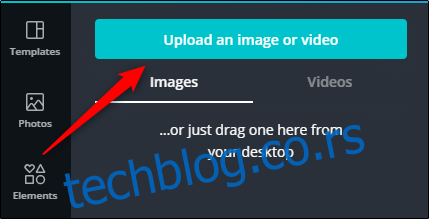
Fotografija će se otpremiti za nekoliko sekundi. Kada se pojavi, kliknite na nju.
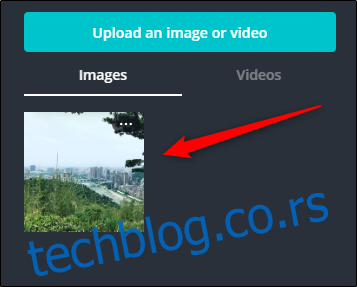
Vaša slika će se pojaviti na platnu sa desne strane i sada možete da je uređujete. Ako kliknete na karticu „Elementi“, videćete nalepnice, grafikone, linije, gradijente i druge objekte koje možete dodati na svoju sliku. U ovom primeru, mi dodajemo element gradijenta.
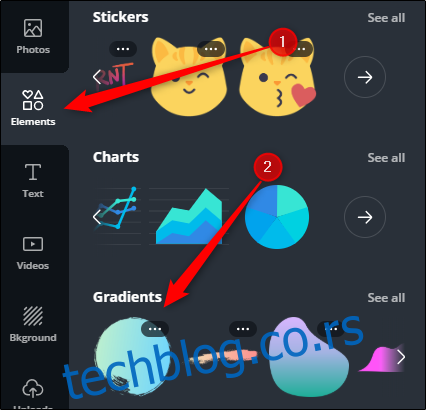
Da biste promenili veličinu elementa, selektujte ga na platnu, a zatim kliknite i prevucite uglove. Da biste ga premestili, kliknite i prevucite ceo element na željenu lokaciju.
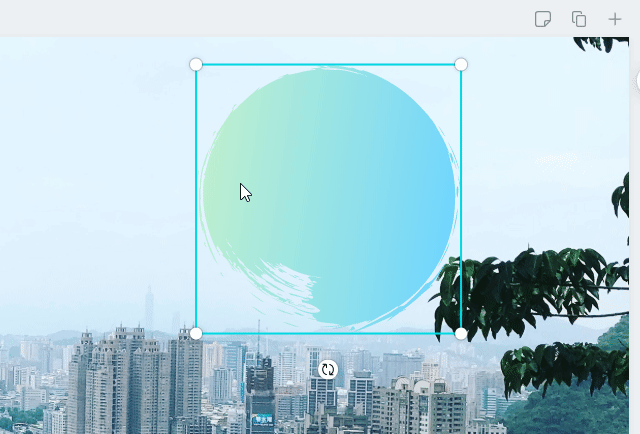
Takođe, možete dodati tekst na kartici „Tekst“. Ovde možete birati između različitih fontova i dodati naslov, podnaslov ili neki drugi tekst na sliku.
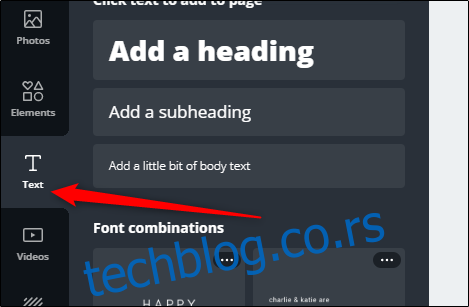
Na slici smo dodali po malo svega.

Kada završite sa uređivanjem, kliknite na ikonu „Preuzmi“ u gornjem desnom uglu.
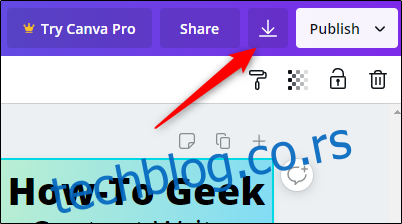
U padajućem meniju izaberite format datoteke u kom želite da sačuvate sliku, a zatim i rezoluciju. Kliknite na „Preuzmi“ kada budete spremni da sačuvate pozadinu.
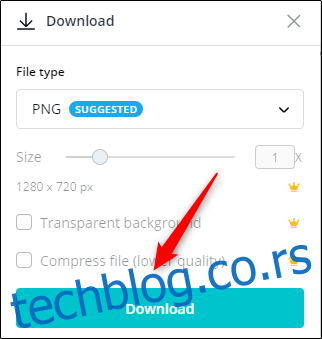
Nakon preuzimanja slike, možete je koristiti kao pozadinu za Zoom.
Korišćenje prilagođene Zoom pozadine
Sada kada ste kreirali svoju pozadinu, hajde da vidimo kako izgleda u Zoomu. Otvorite Zoom klijent na svom Windows 10 računaru ili Macu. Kliknite na ikonu zupčanika „Podešavanja“ u gornjem desnom uglu.
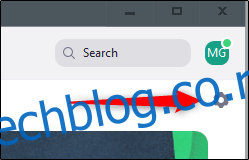
U prozoru podešavanja kliknite na „Virtuelna pozadina“.
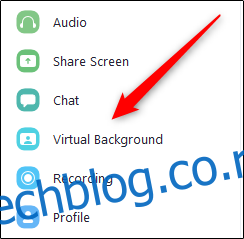
U odeljku „Izaberi virtuelnu pozadinu“ kliknite na znak plus (+) da biste otvorili File Explorer (Windows) ili Finder (Mac).
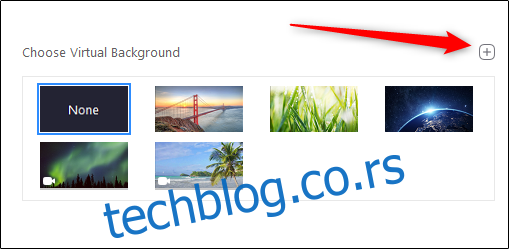
Pronađite svoju sliku na računaru i selektujte je. Kada je dodate u Zoom, ona će se pojaviti u pozadini svih vaših video poziva.

Sada ćete se definitivno izdvojiti!